这篇文章主要介绍树莓派中如何安装OpenCv,文中介绍的非常详细,具有一定的参考价值,感兴趣的小伙伴们一定要看完!
因为最近在开发使用树莓派+usb摄像头识别模块,打算用OpenCv,发现网上的树莓派OpenCv安装教程都过于繁琐占用内存大,我经过自己的实验,发现出了一种非常简易快捷的方式,网速OK的话,十分钟能安装完成。
我用的环境:
树莓派3b+
Python3.5.4
树莓派官方操作系统
以下是安装步骤:
树莓派相关库安装:
sudo apt-get update sudo apt-get install libjpeg-dev sudo apt-get install libatlas-base-dev sudo apt-get install libjpeg-dev sudo apt-get install libtiff5-dev sudo apt-get install li.jpg12-dev sudo apt-get install libqtgui4 libqt4-test sudo apt-get install libjasper-dev
OpenCV模块pip安装
sudo pip3 install opencv-python
安装完成
测试
在终端输入 :python3
然后 :import cv2
如果安装成功,则import不会有问题
下面就可以输出OpenCv的版本号
使用 :print(cv2.version)
退出python用: exit()
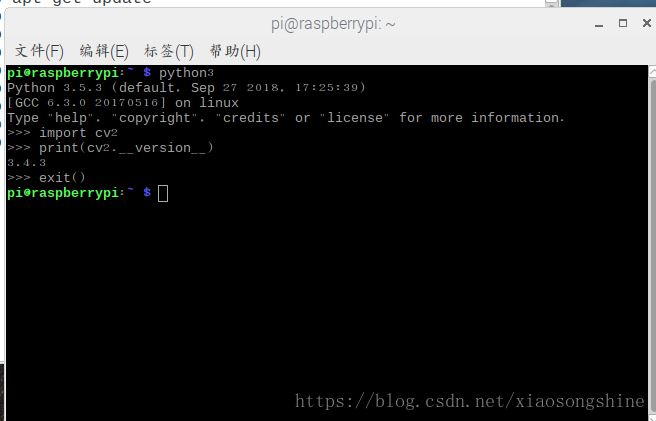
简单应用
使用OpenCv库读取usb摄像头,实时显示,拍照
代码如下:
import cv2
import numpy as np
cap = cv2.VideoCapture(0)
while(1):
# get a frame
ret, frame = cap.read()
# show a frame
cv2.imshow("capture", frame)
if cv2.waitKey(1) & 0xFF == ord('q'):
#退出并拍照
cv2.imwrite("takephoto2.jpg", frame)
print("take Photo Ok")
break
cap.release()
cv2.destroyAllWindows()运行截图
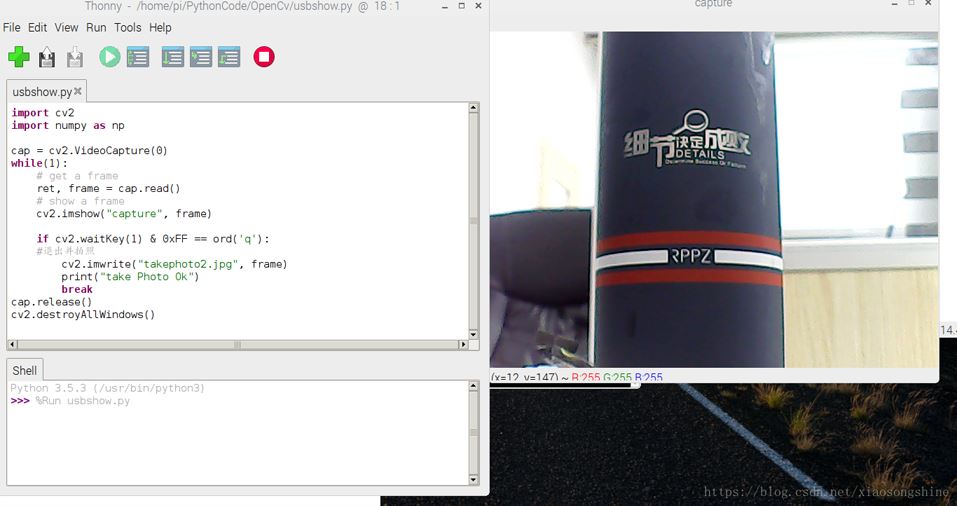
以上是“树莓派中如何安装OpenCv”这篇文章的所有内容,感谢各位的阅读!希望分享的内容对大家有帮助,更多相关知识,欢迎关注亿速云行业资讯频道!
免责声明:本站发布的内容(图片、视频和文字)以原创、转载和分享为主,文章观点不代表本网站立场,如果涉及侵权请联系站长邮箱:is@yisu.com进行举报,并提供相关证据,一经查实,将立刻删除涉嫌侵权内容。